Kinh doanh online ngày càng khó khăn với những bài viết có lượt tương tác cao, nhiều bình luận mà còn bị “cướp khách” 1 cách công khai ngay chính trang Fanpage của mình. Bạn đã gặp tình trạng này bao giờ chưa? Để tránh tình trạng trên thì bạn cần ẩn bình luận trên Facebook ngay. Vậy làm thế nào để ẩn comment bài viết mà không làm mất khách? Cùng App buff like tìm hiểu ở bài viết dưới đây. 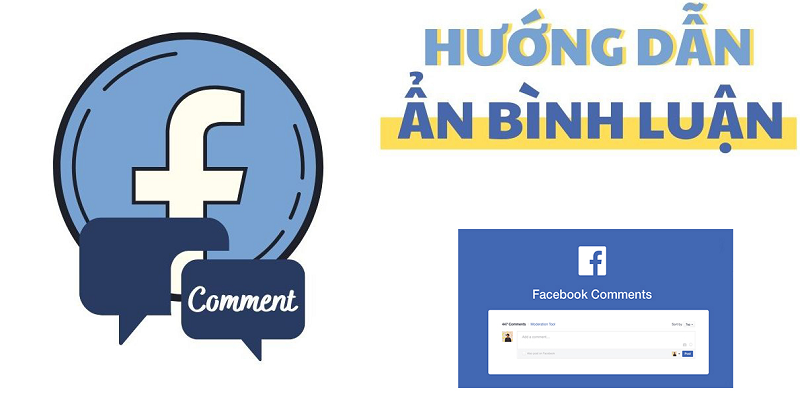
Ẩn bình luận trên fanpage Facebook là gì?
Đây là một thao tác để bạn “giấu đi” những dòng bình luận hỏi thăm về sản phẩm, giá cả hoặc đặt mua của khách hàng ngay trên bài đăng Facebook. Chỉ có bạn - người quản lý Fanpage mới nhìn thấy và tương tác được với bình luận đó, người khác không thể thấy được.
Vì sao cần ẩn bình luận trên trang Facebook?
Bị đối thủ cướp khách hàng
Đối thủ sẽ thường xuyên theo dõi trang của bạn. Mỗi khi bạn đăng bài và có khách hàng để lại thông tin mua hàng, hỏi thăm sản phẩm,... họ sẽ dụ dỗ, tiếp cận và lôi kéo họ bằng nhiều thủ đoạn khác nhau.
Họ trục lợi từ những khách hàng có nhu cầu mua sản phẩm của bạn mà không cần tốn chi phí quảng cáo hay công sức làm nội dung.
Đối thủ cũng sẵn sàng cạnh tranh bất chấp với mọi thủ đoạn. Họ có thể chào bán sản phẩm với mức giá thấp hơn, tặng quà, khuyến mãi để thuyết phục khách hàng lựa chọn họ.
Mạo danh doanh nghiệp
Đối thủ kinh doanh thậm chí tạo ra 1 fanpage giả, với tên, hình ảnh, nội dung tương tự như fanpage của bạn để báo giá (hoặc phá giá) nhằm trục lợi.
Cách ẩn comment trên Fanpage Facebook thủ công
Cách không cho người khác xem bình luận trên Facebook đơn giản nhất đó là dùng tay thủ công.
Ẩn bình luận Facebook thủ công tuy là một giải pháp thụ động nhưng mang lại sự an tâm tuyệt đối. Bởi bạn sẽ không phải bỏ qua bất kì một bình luận nào của khách hàng trên Facebook.
- Bước 1: Bạn truy cập vào bài viết cần ẩn bình luận trên Fanpage
- Bước 2: Ngay tại những dòng bình luận mà bạn muốn ẩn, hãy bấm chọn biểu tượng dấu 3 chấm. Tại đây, bạn sẽ có 2 lựa chọn Ẩn bình luận Fanpage.

Cách này tuy thủ công và mất nhiều thời gian nhưng không lo sai sót hoặc bỏ lỡ bất kỳ khách hàng nào. Ngoài ra, còn giúp bạn chống lại nạn “ăn cướp” từ các đối thủ một cách hiệu quả, thiết thực.
Ẩn bình luận Facebook bằng tính năng kiểm duyệt trang
Cách không cho người khác xem bình luận trên Facebook đơn giản nữa đó là dùng tính năng kiểm duyệt trang.
Nếu bạn quá bận để ẩn bình luận thủ công như trên, bạn có thể chọn cách ẩn comment trên Facebook một cách tự động (auto). Muốn làm được điều này, bạn cần thiết lập các bước cơ bản cho trang Fanpage.
Khi thiết lập xong và chạy quảng cáo Facebook, khi có bình luận của khách hàng xuất hiện, bình luận đó sẽ được ẩn đi hoàn toàn tự động. Và chỉ mỗi người quản lý Fanpage là bạn mới nhìn thấy.
Lưu ý: Để thiết lập tính năng ẩn bình luận Facebook tự động, bạn cần phải có quyền quản trị cao nhất trên Fanpage.
- Bước 1: Truy cập vào trang Fanpage của mình
- Bước 2: Chọn mục Cài đặt trang

- Bước 3: Chọn mục Chỉnh sửa trong mục Kiểm duyệt trang tại cửa sổ Cài đặt này.
Ngay mục cài đặt “Chung” hiển thị với các lựa chọn, bạn đi đến phần “Kiểm duyệt trang” để thêm các thông tin và bạn muốn chặn.
Tại đây, những dòng bình luận trong các bài viết bạn chạy quảng cáo sẽ được ẩn đi tự động. Cách ẩn bình luận trên Fanpage này giúp bạn kiểm soát bình luận của khách và chống cướp khách hiệu quả hơn.
- Bước 4: Tại đây, bạn còn có thể thêm những từ, cụm từ mà bạn muốn ẩn khi những từ hoặc cụm từ đó xuất hiện trong bình luận của khách hàng

Bạn nên ưu tiên ẩn bình luận Fanpage mà khách hàng hay bình luận nhất, thường là “số điện thoại, sdt, @, gmail, địa chỉ, giá, inbox,...”. Khi khách hàng bình luận trên bài viết, nếu các từ khóa có liên quan đến từ bạn chọn thì bình luận lập tức được ẩn đi.
Ngoài ra, bạn nên thêm các từ để ẩn bình luận trên Facebook liên quan về giá như “bao nhiêu, nhiêu, giá sao shop ơi, báo giá, cho mình xin giá”. Bạn cần ẩn bình luận trên Facebook có các từ này vì nếu đối thủ lấy được khách đang quan tâm đến sản phẩm họ có bán, họ sẽ tư vấn cho khách để bán với giá rẻ hơn của bạn.
Để làm được điều này, bạn cần nghiên cứu kỹ các bình luận mà khách hàng thường để lại trên bài viết của bạn.
Ngoài ra, nếu bạn không muốn Fanpage của mình xuất hiện các cụm từ tục tĩu, bạn hãy chọn “Bộ lọc những từ tục tĩu” thay đổi mức độ “Mạnh”. Lúc này, Facebook sẽ kiểm tra những từ ngữ nào thiếu văn hóa và chúng sẽ tự động được ẩn đi.